在Windows 98操作系統中,打印機屬性裡的紙張選擇裡有“自定義”一項,比較直觀,可以很方便的自定義打印機紙張大小;而Windows XP中“自定義”的位置是不同於Windows 98的,不熟悉的用戶很難找到。下面就是在Windows XP中自定義紙型的方法。
創建新格式
以下我們以一個實例說明Windows XP中自定義紙張的具體過程。例如,要定義會計憑證的自定義紙型,其寬度為26cm,高度為13cm,操作步驟如下:
步驟一 單擊“開始” “控制面板” “打印機和傳真機”。
步驟二 在“文件”菜單中,單擊“服務器屬性”。
步驟三 選中“創建新格式”,並在“表格名”中為自己新定義的紙張起一個名字,比如“憑證”。然後,在“寬度”、“高度”中分別鍵入“26”和“13”。“打印機區域邊距”可根據需要自行制定。最後,單擊“保存格式”按鈕(如圖1)。

圖1
這樣,一個名為“憑證”的自定義紙型就產生了,它代表一種寬度26cm高度13cm的紙張大小。
選用新紙型
步驟一 單擊“開始” “控制面板” “打印機和傳真機”。
步驟二 右鍵單擊默認的打印機,然後單擊“屬性”。
步驟三 單擊“常規” “打印首選項” “高級”,單擊“紙張規格”下拉菜單,在其中選擇“憑證”紙張類型即可(如圖2)。
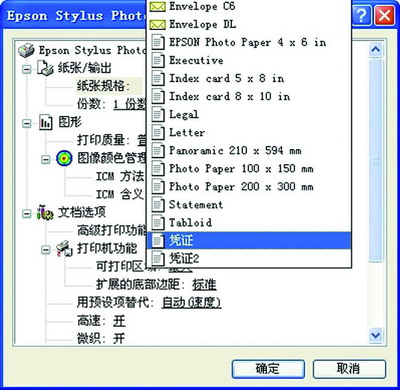
圖2
注意事項
事項一 只能為默認打印機創建自定義紙型。當系統中有多個打印機時,即使是選擇了非默認的其他打印機,也是為默認打印機創建自定義紙型。
事項二 打印機限於它的機械結構,如走紙系統、紙張感應系統等原因,都有自己的對紙張大小的最基本的要求,因此並不是所有的紙張大小都可以支持的。有的用戶希望打印10cm以下寬度的紙張,比如7cm寬的卡片銘牌,自定義好紙張之後,卻發現在打印機的屬性中沒有這款紙型,這是因為許多打印機默許的最小紙寬為10cm,小於這個寬的紙張由於打印機不能保證順利進紙、正確走紙而不支持用戶設定。
事項三 以上所述是以Windows XP系統為例說明的,也完全適用於Windows 2000和Windows Server 2003操作系統。